使用Win10系统的时候,出现音量图标不可开启的现象,要怎么处理呢?下文就带来了Win10系统出现音量图标不可开启的具体处理步骤。 1、在Win10系统下,按住键盘的“Win+R”快捷组合键,
使用Win10系统的时候,出现音量图标不可开启的现象,要怎么处理呢?下文就带来了Win10系统出现音量图标不可开启的具体处理步骤。

1、在Win10系统下,按住键盘的“Win+R”快捷组合键,打开“运行”对;
2、在打开的“运行”对话框中,输入“regedit”命令,然后再点击“确定”按钮;
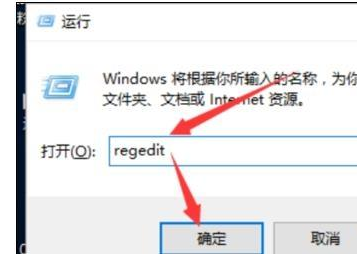
3、点击确定按钮后,这个时候系统会打开“注册表编辑器”对话窗口;
4、在打开的注册表编辑窗口中,依次展开左侧窗格的“HKEY_LOCAL_MACHINESOFTWAREMicrosoftWindowsCurrentVersionRun”选项;
5、在“Run”选项的右侧窗口中,新建名为【systray.exe】的字符串值选项,并双击鼠标左键将其打开;
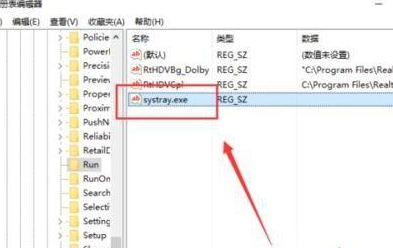
6、在打开的编辑字符串窗口中,将其值修改为[【C:WindowsSystem32systray.exe】,然后再点击“确定”按钮即可。
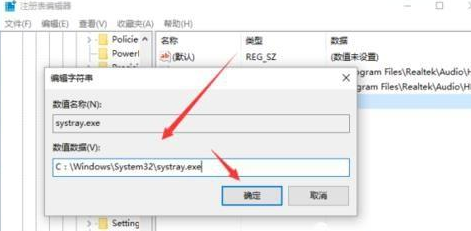
根据上文为你们描述的Win10系统出现音量图标不可开启的具体处理步骤,你们是不是都学会开启的方法啦!
